サービス名から探す : Arcstar Universal One Virtualに関するよくあるご質問
Windows10のアップグレードをしたところ、vAppから接続できなくなりました。
vApp(Windows) ver 3.0.1はWindows10上で動作することを確認しております。
(参考:vAppが利用できるOSを教えてください)
しかし、Windows10のビルド間のアップグレードをした場合、Windows10のアップグレードインストール機能が原因で、
(参考:vAppが利用できるOSを教えてください)
しかし、Windows10のビルド間のアップグレードをした場合、Windows10のアップグレードインストール機能が原因で、
vApp(Windows)が正常に動作しなくなるケースが報告されています。
以前までは正常にvApp(Windows)が動作していたが、Windows10のアップグレード後にvApp(Windows)が正常に動作しなくなった場合は、こちらのページでご案内しているWindows10回復ツール「vAppFixit」を用いて、vAppのアンインストール/再インストールを実施してください。
以前までは正常にvApp(Windows)が動作していたが、Windows10のアップグレード後にvApp(Windows)が正常に動作しなくなった場合は、こちらのページでご案内しているWindows10回復ツール「vAppFixit」を用いて、vAppのアンインストール/再インストールを実施してください。
※vAppFixitを実行される前に、端末の再起動、vApp(Windows)含めいずれのソフトウェアも起動させずに実行してください。
正しく実行されない場合がありますので、ご注意ください。
もし、Windows10回復ツール「vAppFixit」を用いても事象が回復しない場合は、以下の手順でWindowsの回復をお試しください。
※Windowsの回復を行うことで、アップグレード後にインストールしたアプリやドライバと、
設定に加えた変更が全て削除されますのでご注意ください。
【Windowsの回復方法】
(1)デスクトップ画面左下のWindowsボタンから、「設定」をクリック。
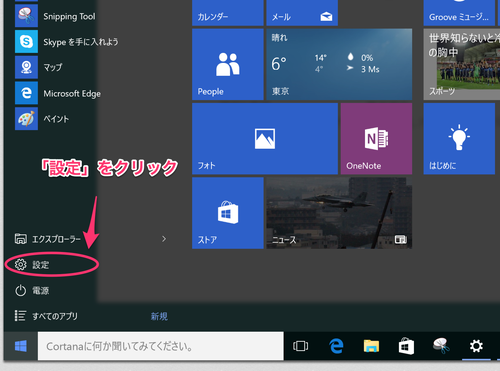
(2)「設定」一覧から、「更新とセキュリティ」をクリック。
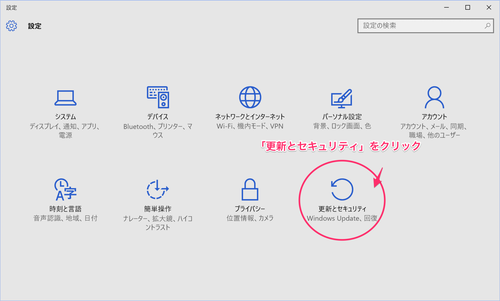
(3)「更新とセキュリティ」画面左側から「回復」を選択し、「以前のビルドに戻す」または
「Windows ●に戻す」が表示されていることを確認する。
「開始する」をクリックし、以前のバージョンのWindowsに復旧する。
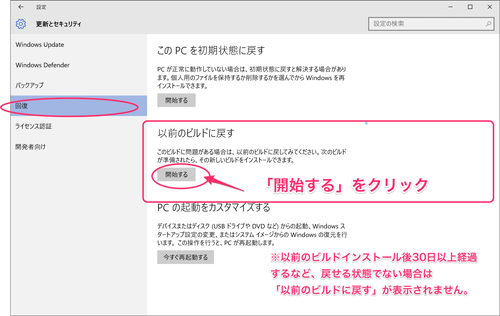
上記手順によりWindowsが以前のバージョンに戻せたら、vApp(Windows)が正常に動作することをご確認ください。
Windowsを再度アップグレードする場合はvApp(Windows)を一旦アンインストールいただき、その後にアップグレードを実行してください。
アップグレード後にvAppを再インストールし、正常に動作することをご確認ください。
なお、お客様端末のご利用状況によっては上記手順(3)の「以前のビルドに戻す」や「Windows ●に戻す」が表示されない場合がございます。
その場合は、誠に恐れ入りますがOSのクリーンインストールなどの方法でWindowsを初期状態に戻し、その後vApp(Windows)を再度インストールください。
【参考】Windows 10の回復オプション(外部サイト)
※Windowsの回復を行うことで、アップグレード後にインストールしたアプリやドライバと、
設定に加えた変更が全て削除されますのでご注意ください。
【Windowsの回復方法】
(1)デスクトップ画面左下のWindowsボタンから、「設定」をクリック。
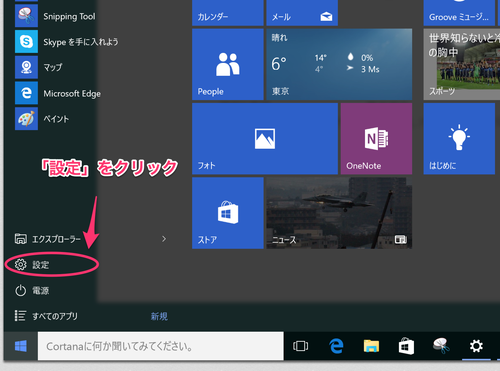
(2)「設定」一覧から、「更新とセキュリティ」をクリック。
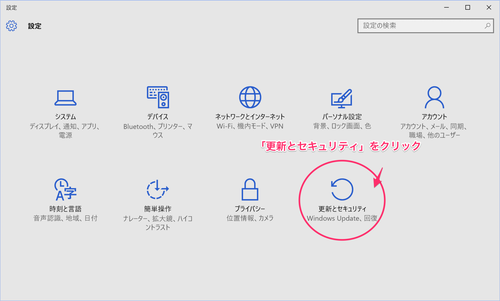
(3)「更新とセキュリティ」画面左側から「回復」を選択し、「以前のビルドに戻す」または
「Windows ●に戻す」が表示されていることを確認する。
「開始する」をクリックし、以前のバージョンのWindowsに復旧する。
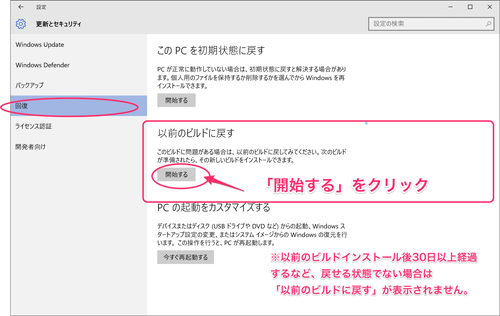
上記手順によりWindowsが以前のバージョンに戻せたら、vApp(Windows)が正常に動作することをご確認ください。
Windowsを再度アップグレードする場合はvApp(Windows)を一旦アンインストールいただき、その後にアップグレードを実行してください。
アップグレード後にvAppを再インストールし、正常に動作することをご確認ください。
なお、お客様端末のご利用状況によっては上記手順(3)の「以前のビルドに戻す」や「Windows ●に戻す」が表示されない場合がございます。
その場合は、誠に恐れ入りますがOSのクリーンインストールなどの方法でWindowsを初期状態に戻し、その後vApp(Windows)を再度インストールください。
【参考】Windows 10の回復オプション(外部サイト)
 アンケートにご協力をお願いします
アンケートにご協力をお願いします
「疑問・問題は解決しましたか?」